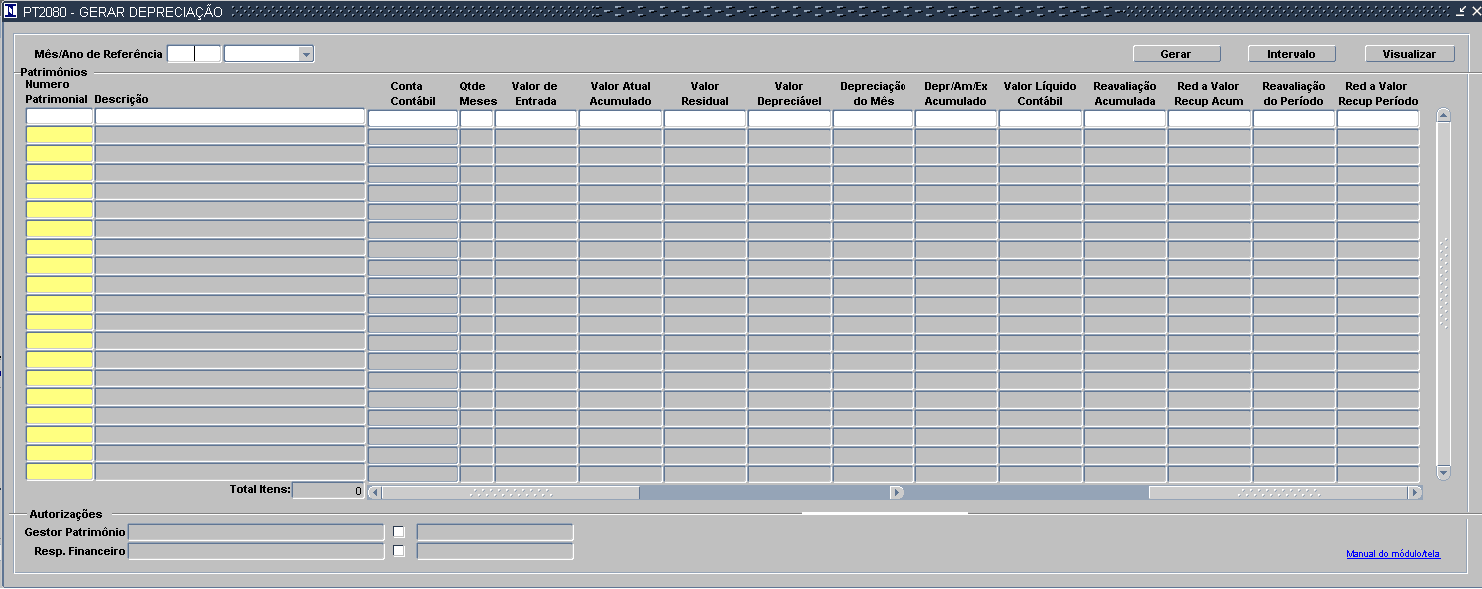8.11.1.2.16 Gerar Depreciação (PT2080)
Gerar Depreciação
Processos
Esse procedimento é realizado pelo setor de patrimônio, todo último dia de cada mês. Tela 8.11.1.2.16 – Atualizações Cadastrais em Série (Aplicações – Administrativas – Patrimônios – Cadastros – Movimentos – Gerar Depreciação):
Como Gerar a Depreciação
- Para gerar a Depreciação, é necessário cadastrar o mês/ano de referência. Para isso, a tela deve estar com o status “Novo”.
- Clique no campo “mês/ano” e em seguida pressione F6 para passar para status “Novo”.
- Digite o Mês/Ano de referência e pressione F10.
- Clique no botão: “Gerar”.
Onde:
- botão "Gerar": irá buscar todos os patrimônios que estão ativos, com a data de aquisição menor ou igual ao penúltimo dia do mês.
- bens adquisidos ate 31/12/2009: serão considerados somente se existir um laudo de avaliação autorizado para esse bem com data após 01/01/2010.
- será considerada a conta vigente e o valor vigente do último dia do mês anterior ao mês/ano de referência que está sendo gerado
- será considerado apenas os bens que não atingiram seu valor líquido com o valor residual, no mês/ano referência anterior ao gerado.
- bens adquisidos ate 31/12/2009: serão considerados somente se existir um laudo de avaliação autorizado para esse bem com data após 01/01/2010.
- botão "Intervalo":
Obs.: caso a depreciação seja gerada antes do último dia do mês, é necessário clicar novamente no botão “gerar” para atualizar as informações de movimentação do mês.
Quadro “Patrimônios”
Apresenta todos os patrimônios selecionados no momento que o usuário clicou no botão "Gerar", onde:
- Nro Patrimônio/Descrição: são as informações cadastrais do patrimônio.
- conta contábil: é a conta que o patrimônio está associado no seu cadastro.
- Qtde meses: é a quantidade de meses que esse patrimônio já vem sendo depreciado.
- campos de valores: são todos os valores relacionados a depreciação propriamente dita.
Quadro “Autorizadores”
Após a geração e conferência da depreciação, para que ela torne-se fechada para que o próximo mês seja gerado, é necessário que um funcionário com o perfil "15-gestor do sistema" autorize/assine essa depreciação. Após essa autorização, um funcionário que possua o perfil "Resp. Financeiro" deverá conferir e autorizar/assinar a depreciação do respectivo mês/ano de referência.